Lorsque vous essayez d'ouvrir le modèle, un message d'erreur s'affiche indiquant que de nombreux éléments sont manquants dans le modèle.
Problème : dans certains cas, le message d'erreur s'affiche et le modèle s'ouvre correctement. Lorsque vous examinez le modèle, vous pouvez constater que certains éléments sont manquants.
Dans d'autres cas, le message d'erreur s'affiche et le modèle ne s'ouvre pas.
Cette erreur est généralement due à un élément endommagé dans le modèle.
Solution :
- Identifiez les éléments manquants :
- Recherchez la version la plus récente (par date/heure) du fichier journal correspondant au modèle. Recherchez dans le dossier suivant :
%LOCALAPPDATA%\Autodesk\Revit\Autodesk Revit 2023 Release\Journals
- Ouvrez le fichier journal dans un éditeur de texte.
- Utilisez les outils de recherche dans l'éditeur de texte pour rechercher "missing elem" dans le fichier afin de trouver des informations sur les éléments manquants. Recherchez les ID d'élément à 8 chiffres répertoriés et copiez-les dans un fichier texte vide pour référence.
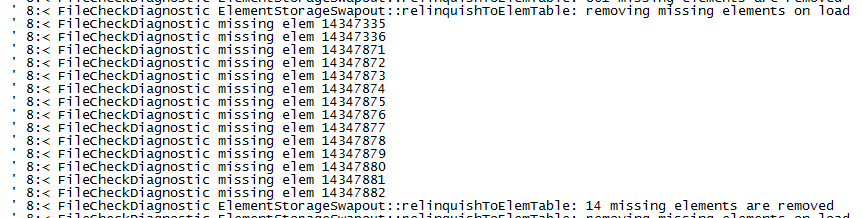 Remarque : Il peut y avoir plusieurs sections d'ID d'élément manquant dans le fichier journal. L'image ci-dessus est un exemple de ce que vous devez rechercher dans le fichier journal.
Remarque : Il peut y avoir plusieurs sections d'ID d'élément manquant dans le fichier journal. L'image ci-dessus est un exemple de ce que vous devez rechercher dans le fichier journal.
- Recherchez la version la plus récente (par date/heure) du fichier journal correspondant au modèle. Recherchez dans le dossier suivant :
- Si le modèle s'est ouvert malgré l'erreur, effectuez les opérations suivantes :
- Ouvrez le dernier fichier de sauvegarde qui contient les éléments manquants.
- Dans le fichier de sauvegarde, ouvrez une vue 3D qui affiche les éléments et cliquez sur l'onglet Gérer > groupe de fonctions Renseignements > Sélectionner par ID pour localiser les éléments. Plusieurs ID d'élément peuvent être sélectionnés en une seule fois en les séparant par un point-virgule.
Si nécessaire, effectuez un zoom et un panoramique sur la vue jusqu'à ce que vous puissiez voir les éléments clairement.
- Dans l'édition corrompue du modèle, ouvrez la même vue 3D.
Si nécessaire, effectuez un zoom et un panoramique sur la vue jusqu'à ce que vous puissiez voir l'emplacement où les éléments doivent s'afficher.
- Copiez et collez les éléments à partir du fichier de sauvegarde dans le modèle endommagé en utilisant Copier dans le Presse-papiers et Coller
 Aligné sur le même emplacement.
Aligné sur le même emplacement.
- Enregistrez et fermez le modèle endommagé.
- Ouvrez-le à l'aide de la fonction Vérifier.
- Dans le modèle, vérifiez que les éléments restaurés s'affichent comme prévu.
- Si le modèle endommagé ne s'est pas ouvert lorsque l'erreur s'est affichée, effectuez les opérations suivantes :
- Recherchez le dernier fichier de sauvegarde qui contient les éléments manquants.
- Ouvrez-le à l'aide de la fonction Vérifier.
- Dans le modèle, vérifiez que les éléments restaurés s'affichent comme prévu.
Le modèle de sauvegarde vérifié devient le nouveau modèle de travail. Renommez-le en conséquence. Renommez également l'édition endommagée du modèle dans le cas où vous en auriez besoin à des fins de dépannage supplémentaire.